来源:小编 更新:2025-05-12 04:13:34
用手机看
你有没有想过,你的电脑除了Windows系统,还能装上安卓系统呢?没错,就是那个让你手机里各种应用如鱼得水的安卓系统!今天,我就要来给你揭秘,电脑安装安卓系统有几种方法,让你轻松变身安卓达人!
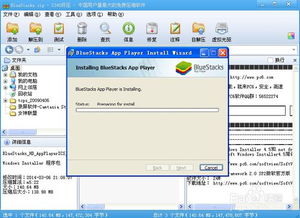
想象你的电脑突然变成了一个安卓手机,是不是很神奇?其实,这完全可能!你只需要一个U盘,就能让电脑启动安卓系统。
1. 准备工具:你需要一个U盘(至少1GB),UltraISO软件和Android x86系统镜像文件。
2. 制作启动U盘:使用UltraISO软件,将Android x86系统镜像文件写入U盘。
3. 启动电脑:将U盘插入电脑,重启电脑并进入BIOS设置,将启动顺序设置为从U盘启动。
4. 体验安卓系统:电脑启动后,你就可以在U盘上运行安卓系统了。
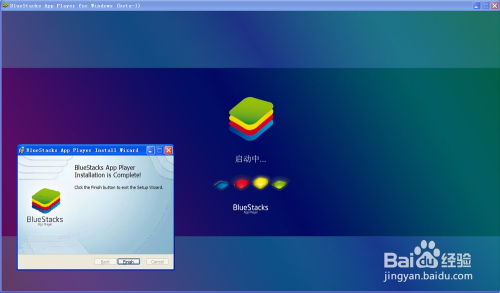
如果你不想让电脑完全变成安卓手机,但又想体验安卓系统的魅力,那么虚拟机安装是个不错的选择。
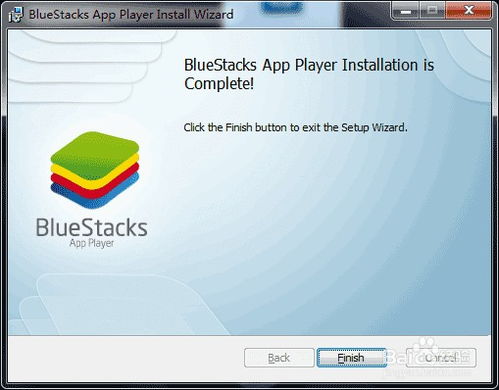
2. 创建虚拟机:按照虚拟机软件的提示,创建一个新的虚拟机。
3. 安装安卓系统:将Android x86系统镜像文件作为虚拟机的启动盘,安装安卓系统。
4. 运行安卓系统:安装完成后,你就可以在虚拟机中运行安卓系统了。
如果你想让电脑真正变成安卓手机,那么硬盘安装是个不错的选择。
1. 准备工具:你需要一个U盘、UltraISO软件、Android x86系统镜像文件和足够的硬盘空间。
2. 制作启动U盘:使用UltraISO软件,将Android x86系统镜像文件写入U盘。
3. 创建硬盘分区:在电脑上创建一个新的硬盘分区,用于安装安卓系统。
4. 安装安卓系统:将U盘插入电脑,重启电脑并进入BIOS设置,将启动顺序设置为从U盘启动。按照提示将安卓系统安装到新创建的硬盘分区。
5. 双系统启动:安装完成后,你可以在电脑的启动菜单中选择Windows系统或安卓系统。
如果你只是想偶尔体验一下安卓系统,那么安卓模拟器是个不错的选择。
1. 选择安卓模拟器:如BlueStacks、NoxPlayer等。
2. 下载并安装安卓模拟器:按照模拟器的提示进行安装。
3. 下载安卓应用:在模拟器中下载并安装你喜欢的安卓应用。
4. 体验安卓系统:你就可以在模拟器中运行安卓应用了。
电脑安装安卓系统有几种方法,你可以根据自己的需求选择合适的方法。无论是U盘启动、虚拟机安装、硬盘安装,还是安卓模拟器,都能让你在电脑上体验到安卓系统的魅力。快来试试吧,让你的电脑焕发新的活力!